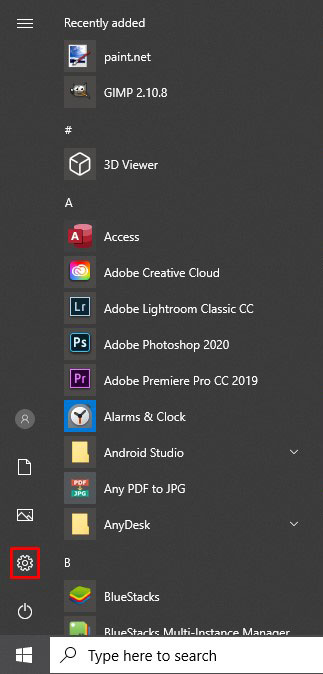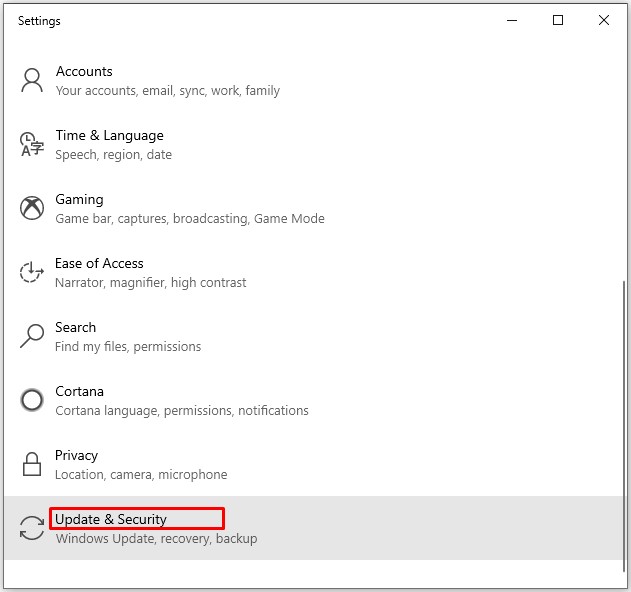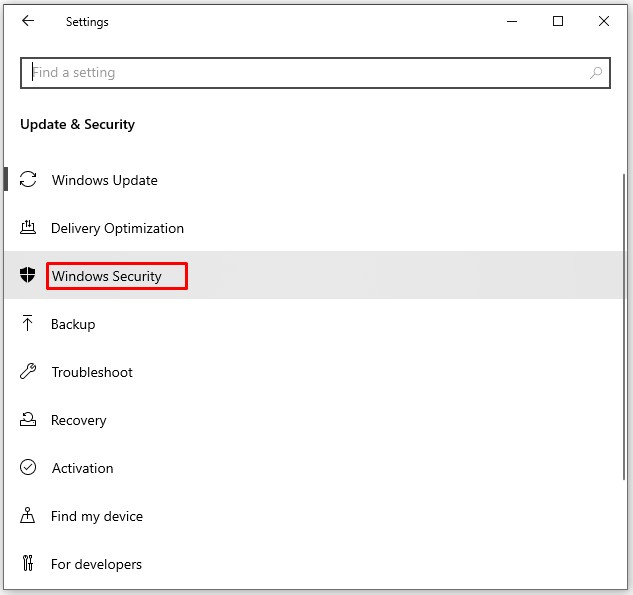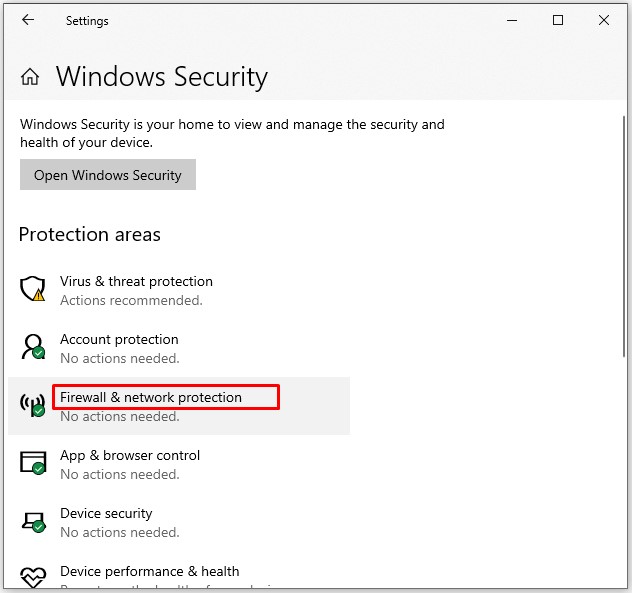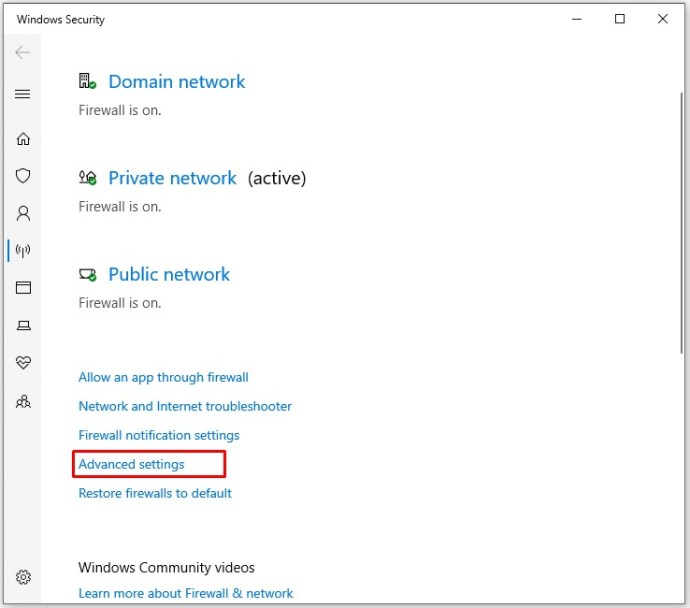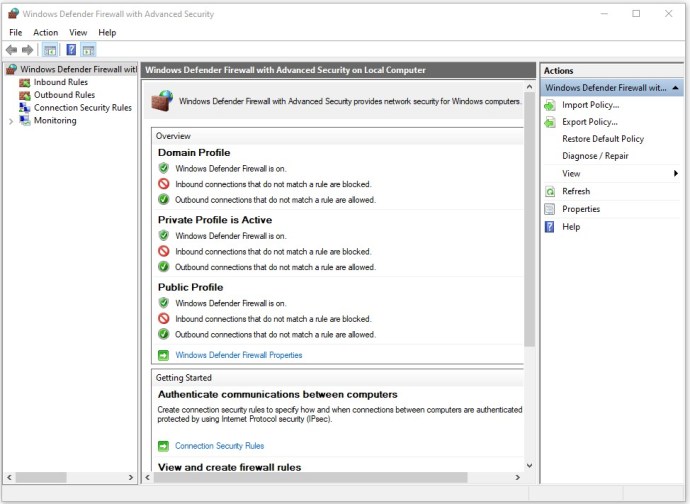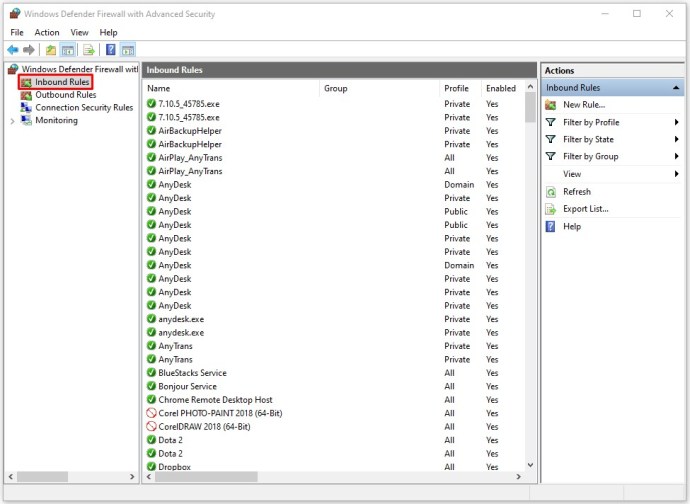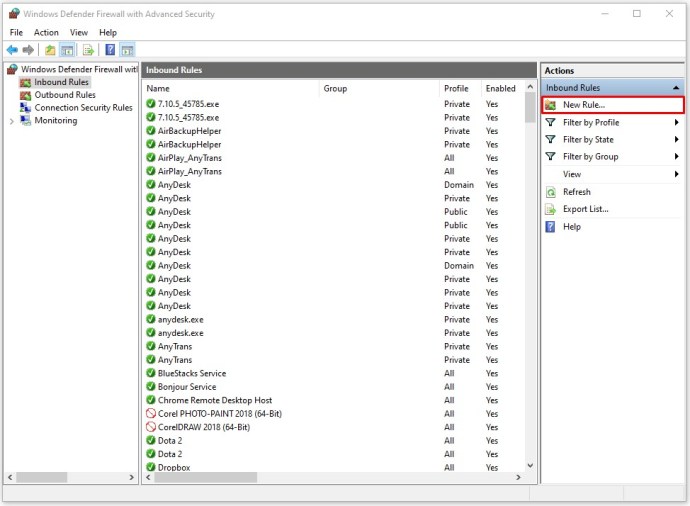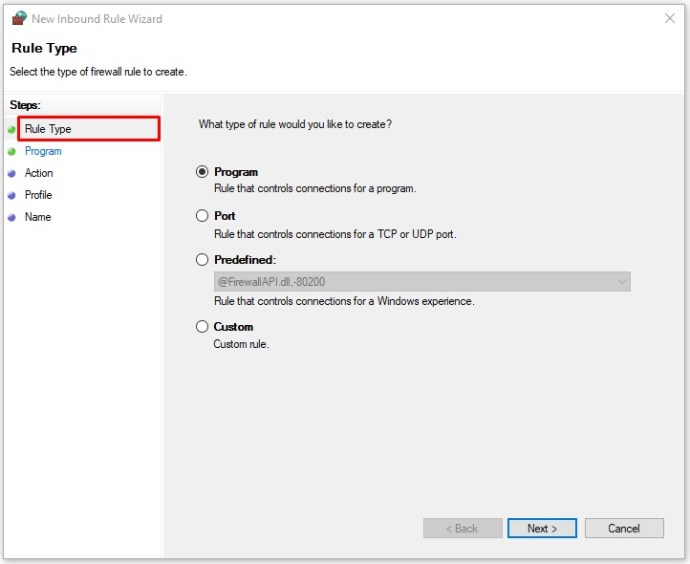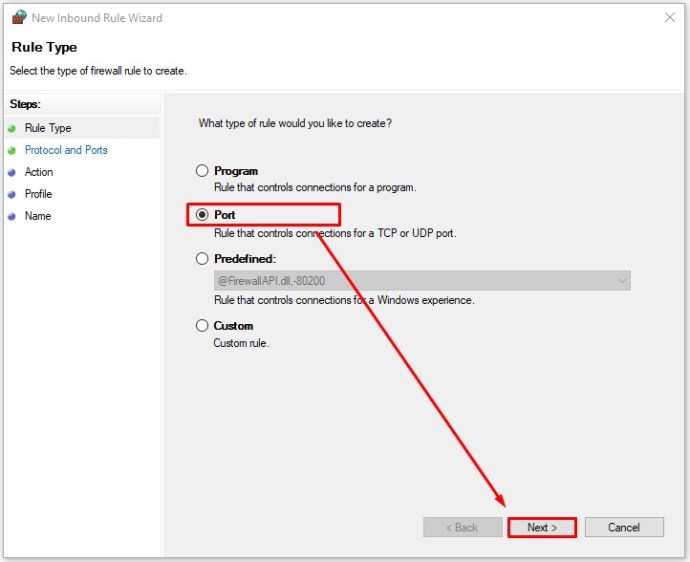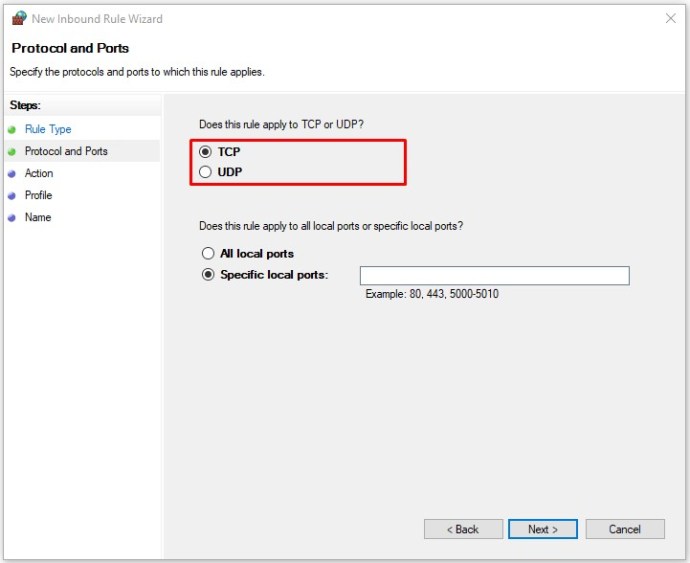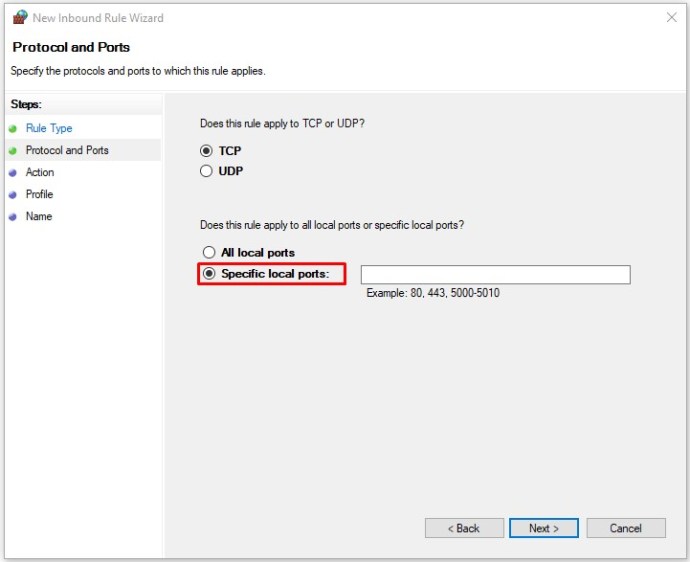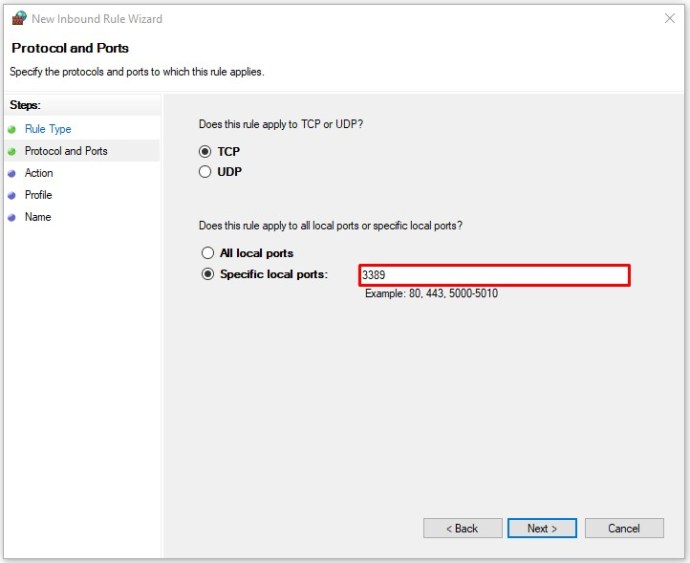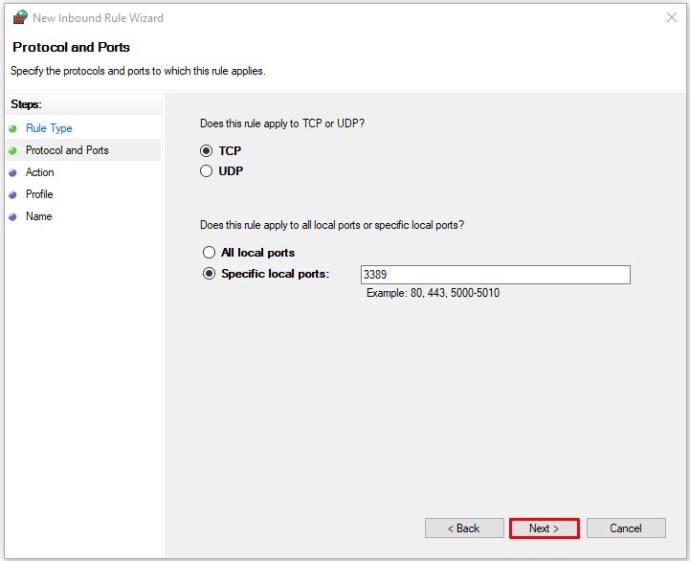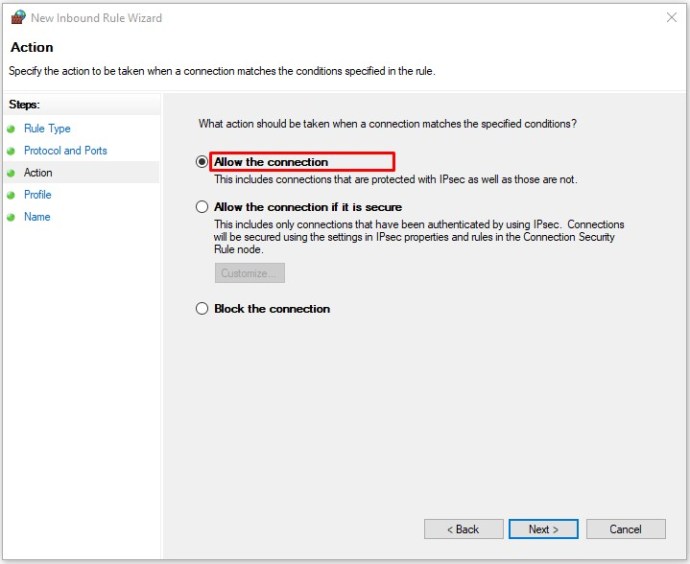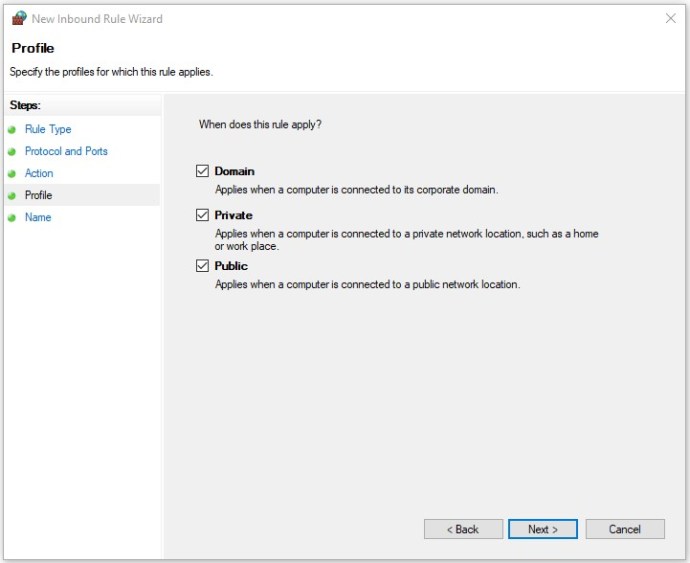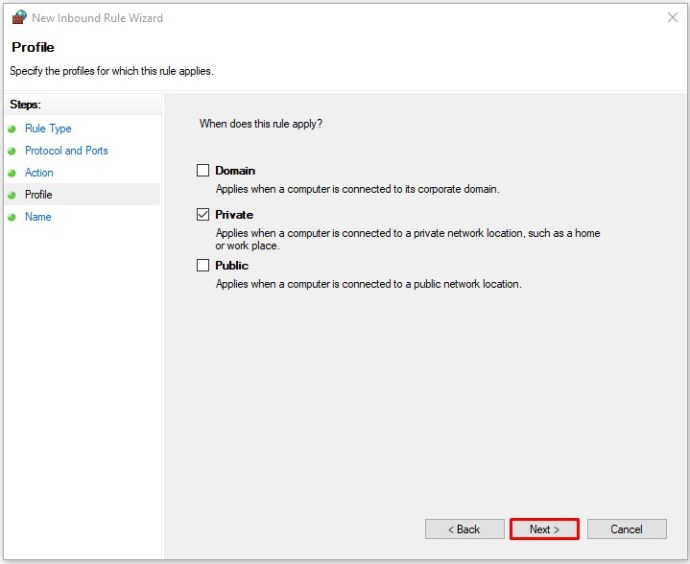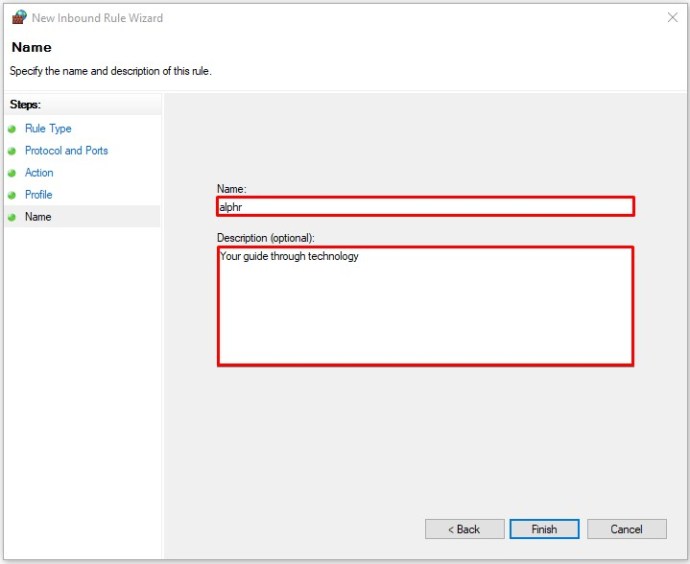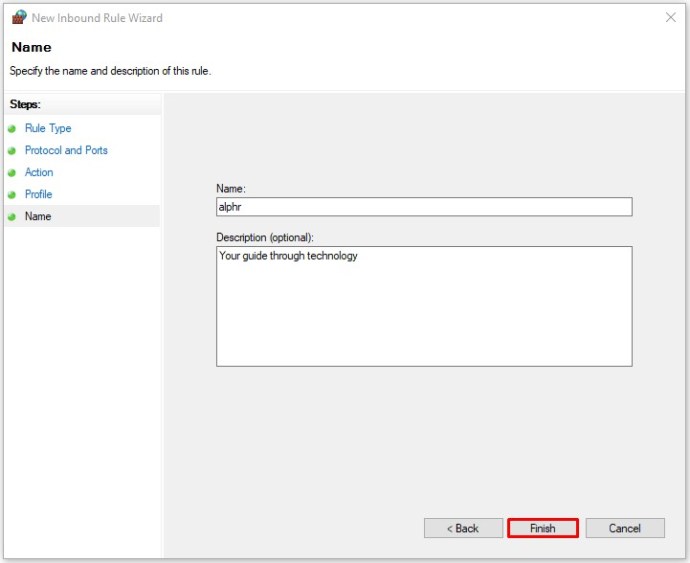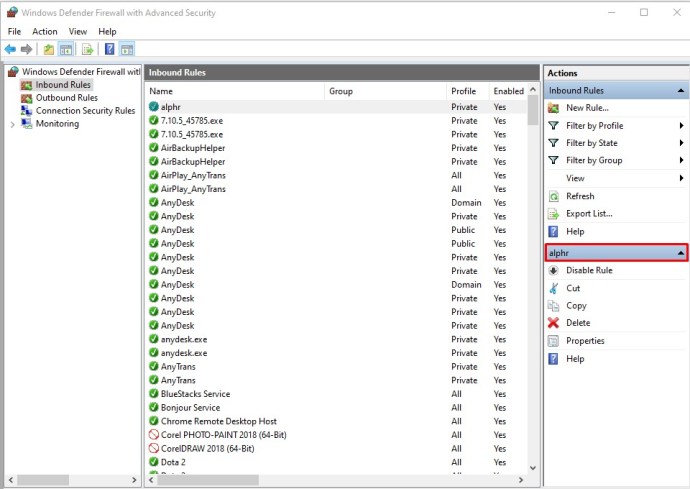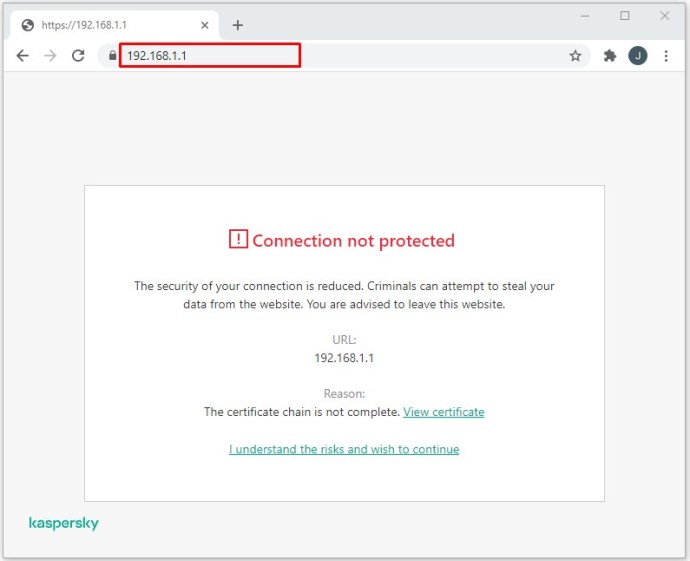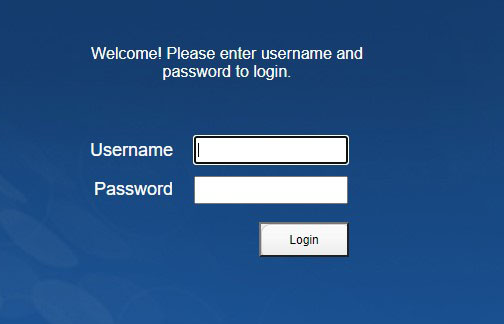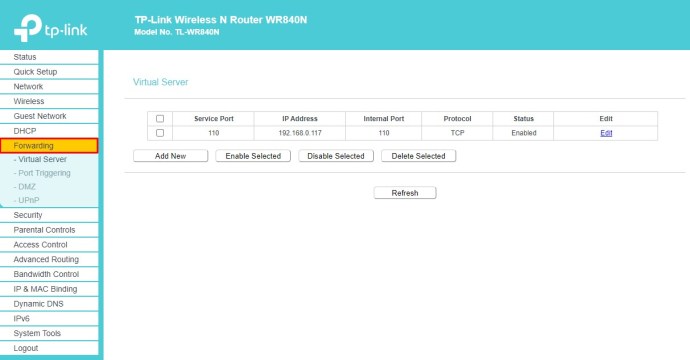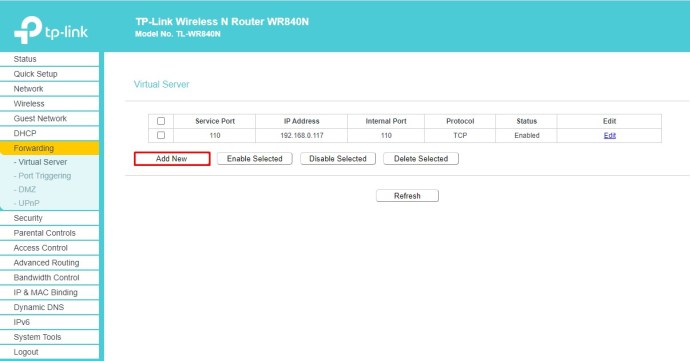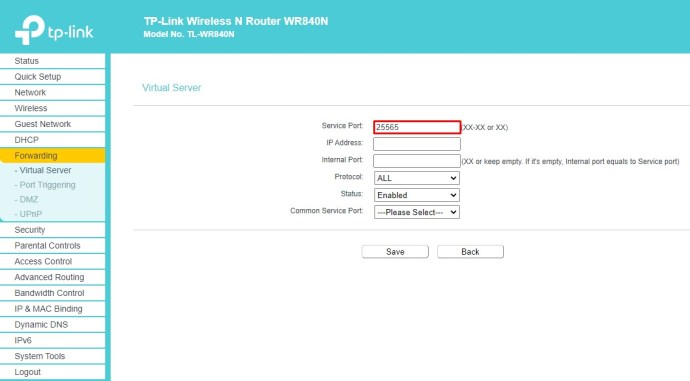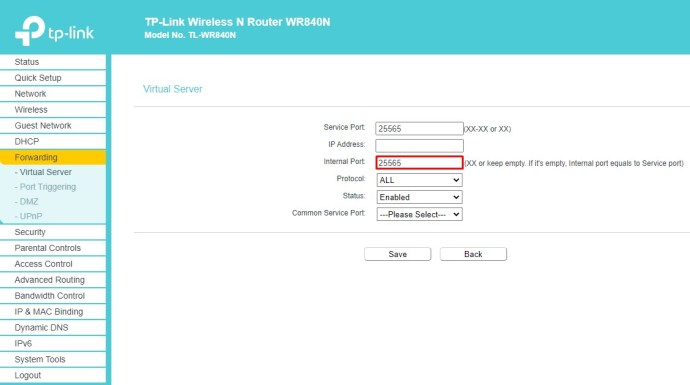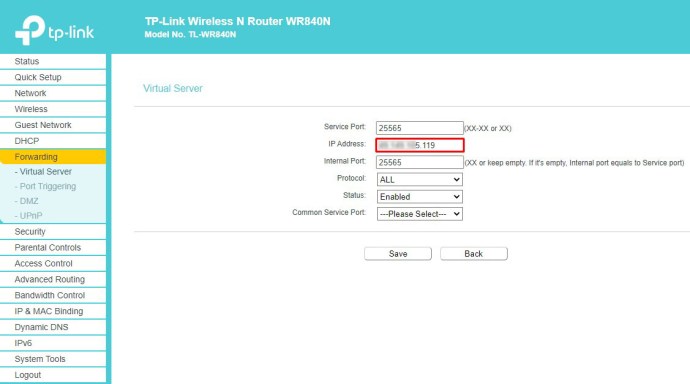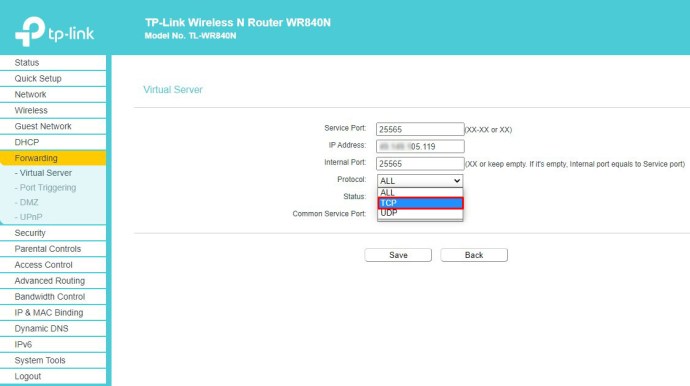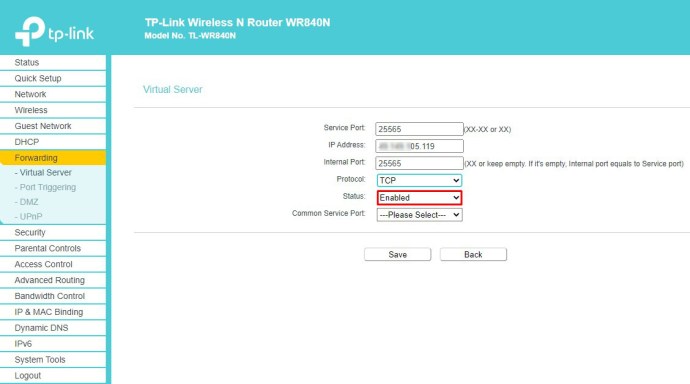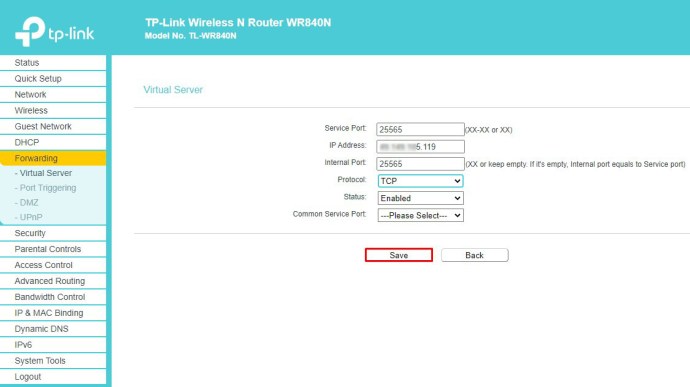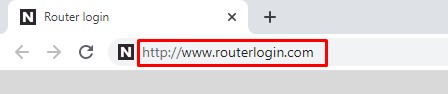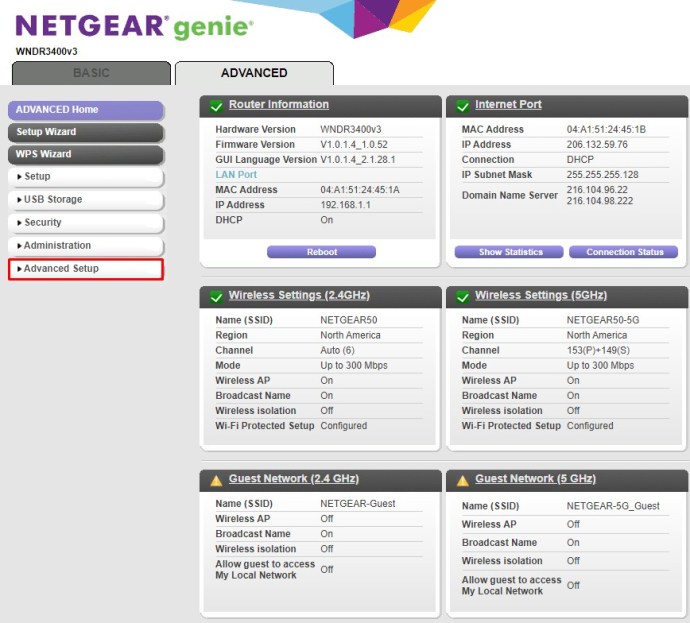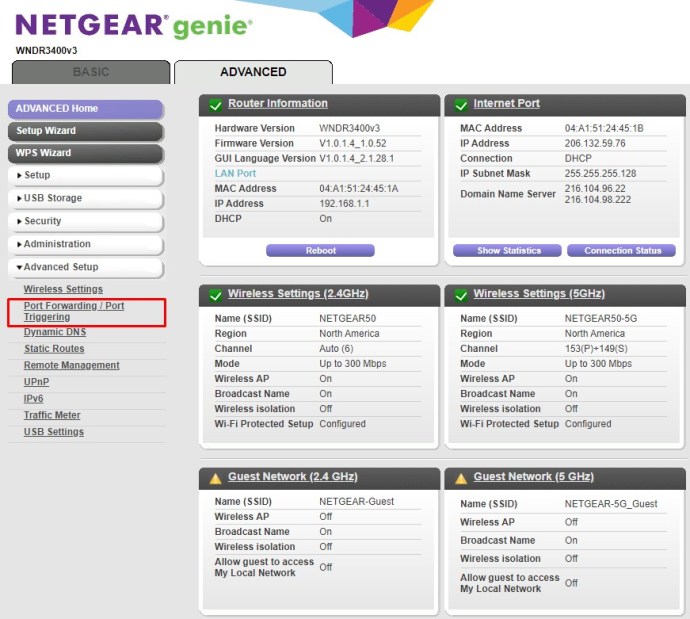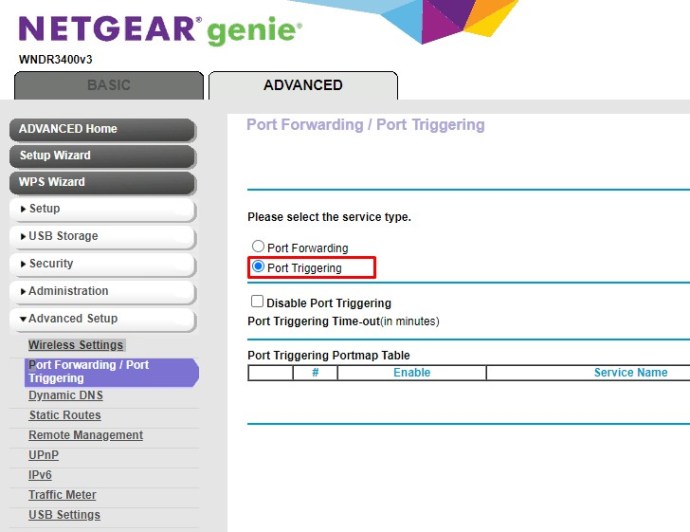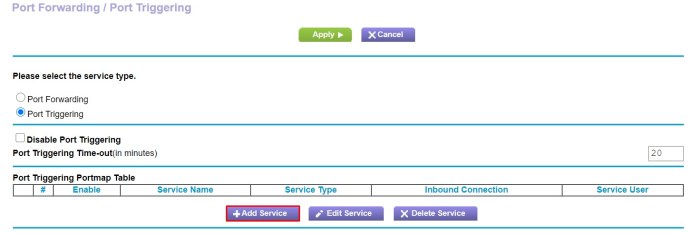Presmerovanie portov je spôsob smerovania prichádzajúcich a odchádzajúcich dát medzi vašou domácou sieťou a vzdialenými servermi. Na pripojenie k internetu používa každé zariadenie jedinečnú IP adresu, ktorá má viacero portov, s ktorými nadväzuje komunikáciu.
Z bezpečnostných dôvodov každý smerovač, ktorý obsluhuje tento druh komunikácie, používa na poskytovanie základných služieb iba výber portov. Ak chcete otvoriť port pre váš online herný server alebo konkrétnu aplikáciu, budete musieť na svojom smerovači vytvoriť nové pravidlo presmerovania portov.
Ako presmerovať porty v systéme Windows 10
Pridanie pravidla preposielania do počítača so systémom Windows 10 sa vykonáva prostredníctvom ponuky Zabezpečenie systému Windows. Ak chcete pridať vlastné pravidlo, postupujte podľa krokov nižšie.
- Kliknite na tlačidlo s logom Windows v ľavom dolnom rohu obrazovky.

- Kliknite na ikonu Nastavenia. Je to ten, ktorý vyzerá ako ozubené koliesko, priamo nad logom Windows.
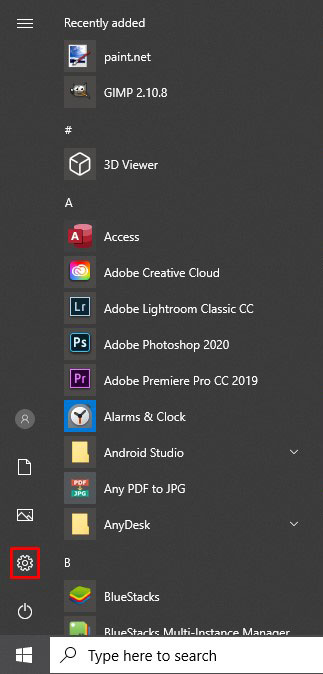
- V ponuke „Nastavenia“ kliknite na „Aktualizácia a zabezpečenie“.
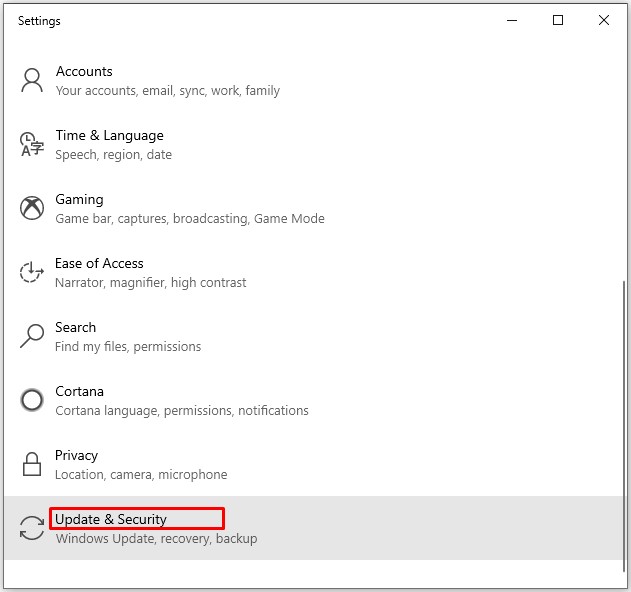
- V ponuke vľavo kliknite na položku „Zabezpečenie systému Windows“.
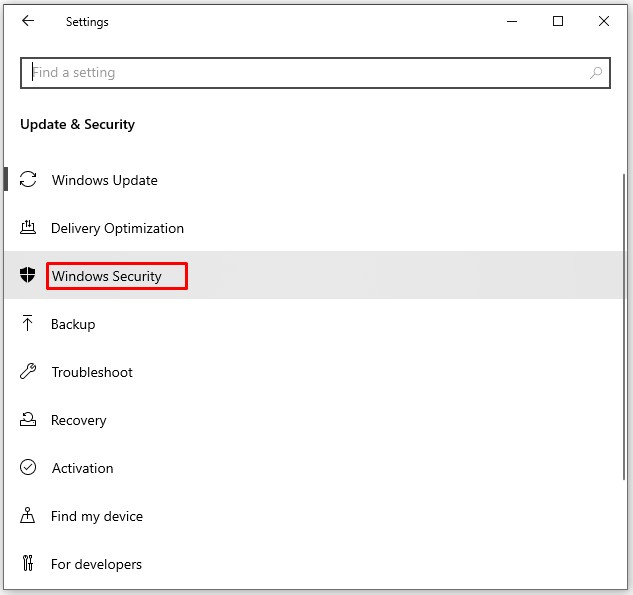
- V hlavnom okne kliknite na „Firewall a ochrana siete“.
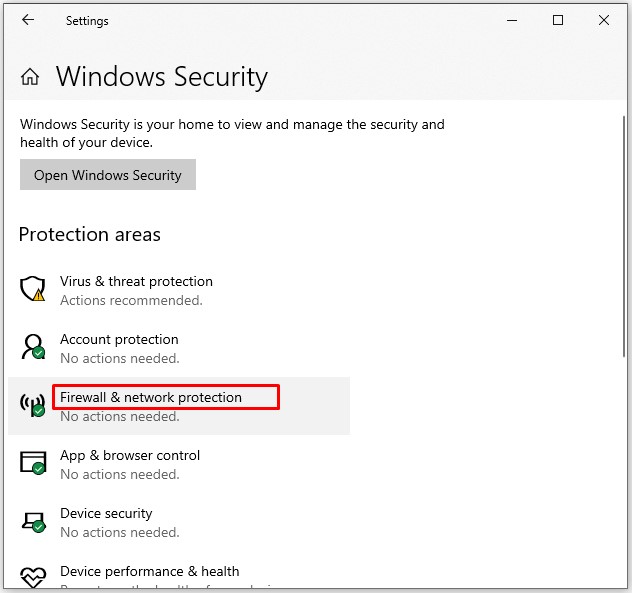
- Otvorí sa samostatné okno „Zabezpečenie systému Windows“. Kliknite na „Rozšírené nastavenia“ v spodnej časti hlavného okna.
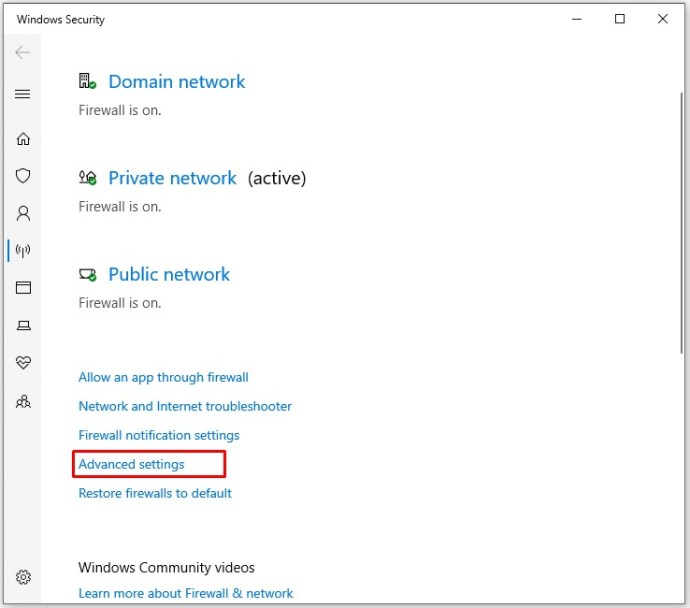
- Môže sa zobraziť okno „Kontrola používateľských účtov“ so žiadosťou o potvrdenie tejto akcie. Kliknite na „Áno“.
- Teraz sa otvorí samostatná ponuka s názvom „Windows Defender Firewall s pokročilým zabezpečením“.
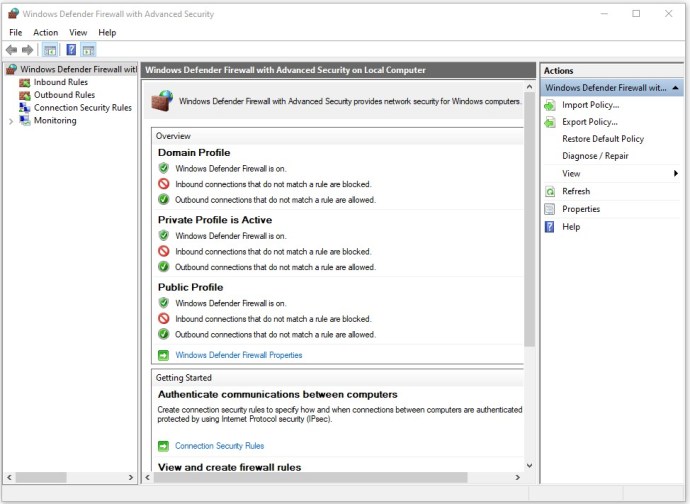
- Kliknite na „Prichádzajúce pravidlá“ v ponuke vľavo. V hlavnej časti okna by ste teraz mali vidieť rôzne pravidlá, ktoré už máte vo svojom systéme.
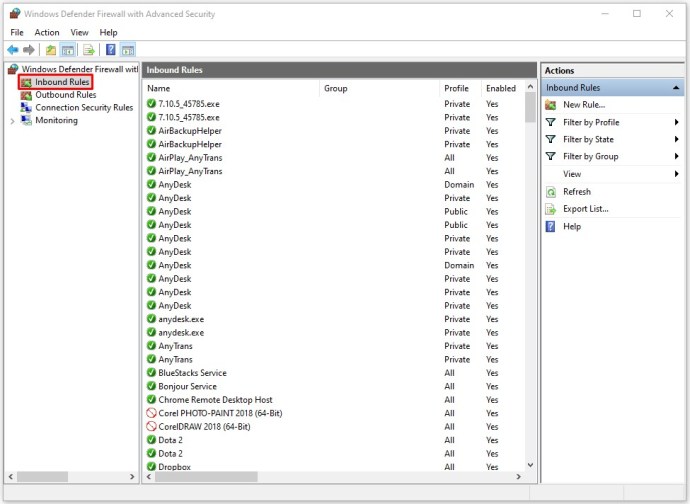
- Kliknite na „Nové pravidlo…“ z ponuky napravo.
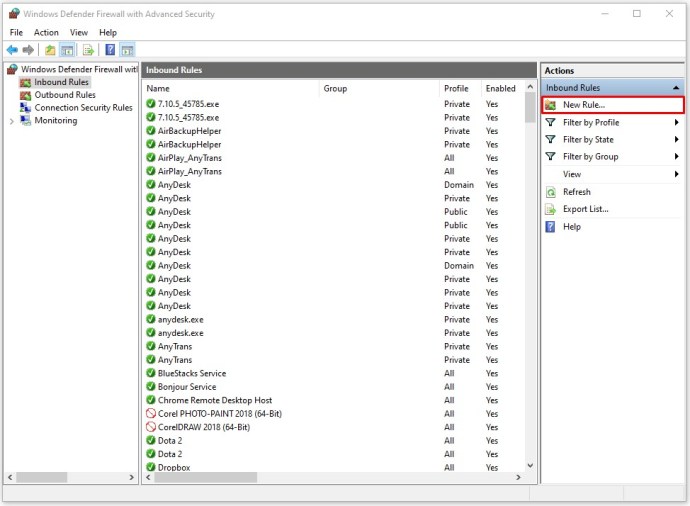
- Otvorí sa okno „Sprievodca novým pravidlom pre prichádzajúce hovory“. Kliknite na „Typ pravidla“ v ponuke vľavo.
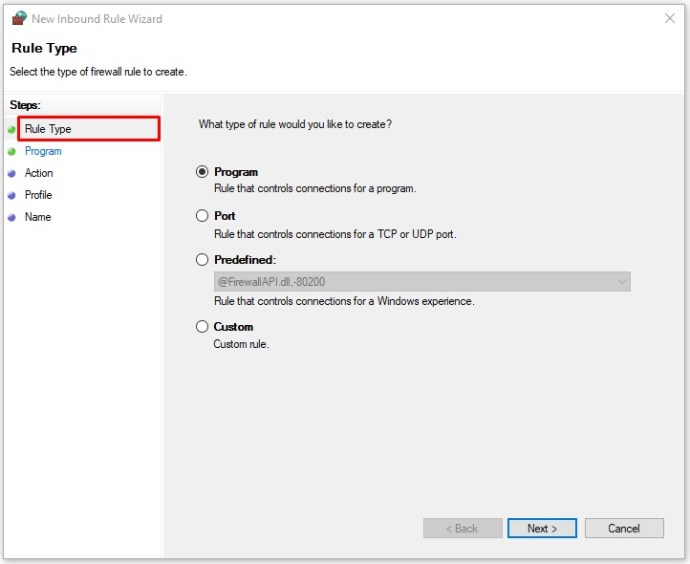
- Začiarknite prepínač „Port“ na hlavnej obrazovke a kliknite na „Ďalej“.
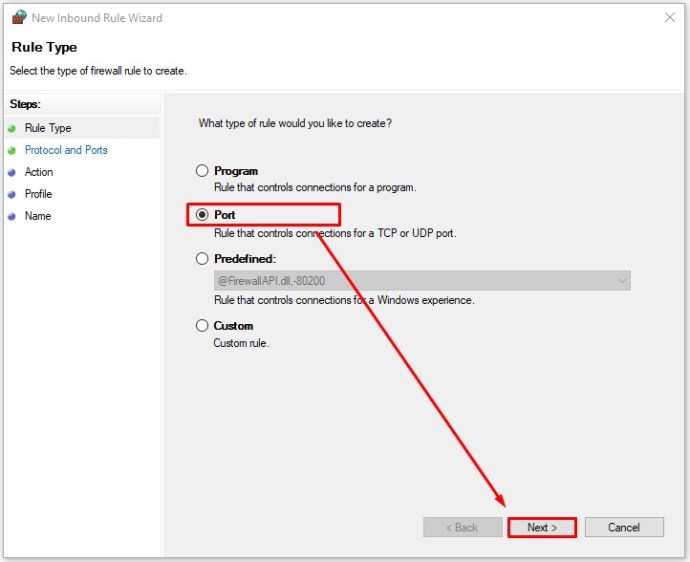
- V závislosti od protokolu, ktorý chcete použiť, začiarknite prepínač „TCP“ alebo „UDP“.
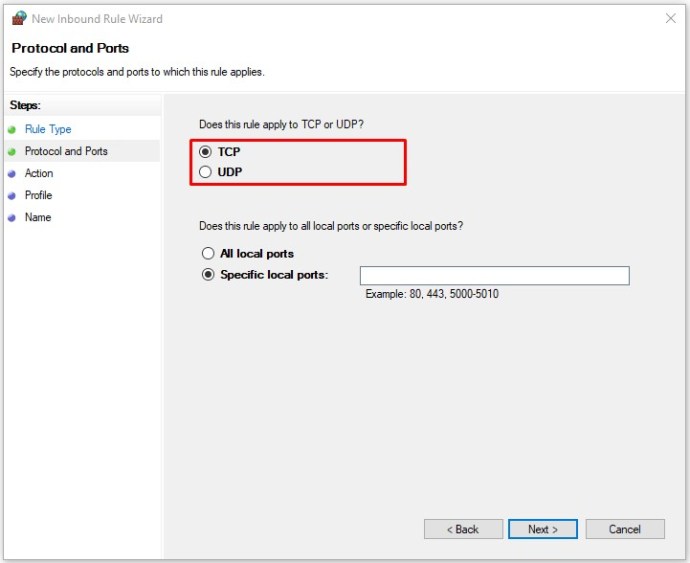
- Začiarknite prepínač „Špecifické miestne porty“.
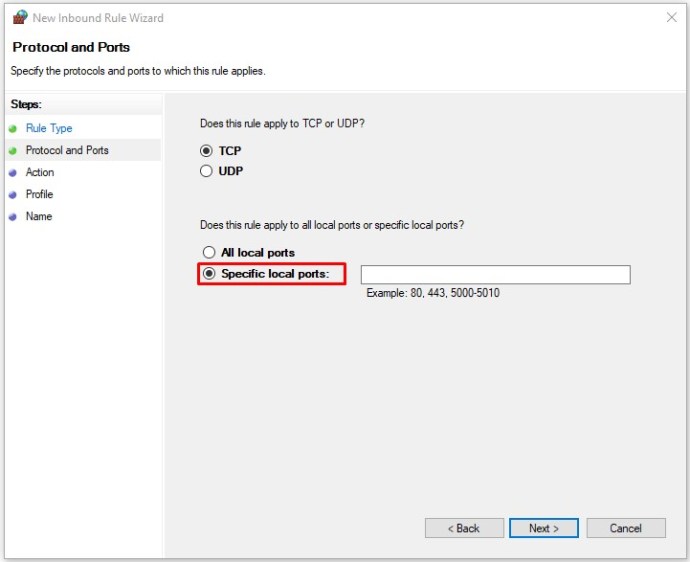
- Teraz zadajte číslo portu, ktorý chcete použiť. Ak plánujete použiť viac ako jeden port, môžete zadať aj tento. Ak chcete zadať rozsah portov, zadajte prvý a posledný port rozsahu a oddeľte ich pomlčkou. Môžete napríklad zadať 5000-5010. Ak chcete použiť porty, ktoré nie sú za sebou, jednoducho ich oddeľte čiarkou – 80, 443. Samozrejme, môžete ich aj kombinovať zadaním napríklad 80, 443, 5000-5010.
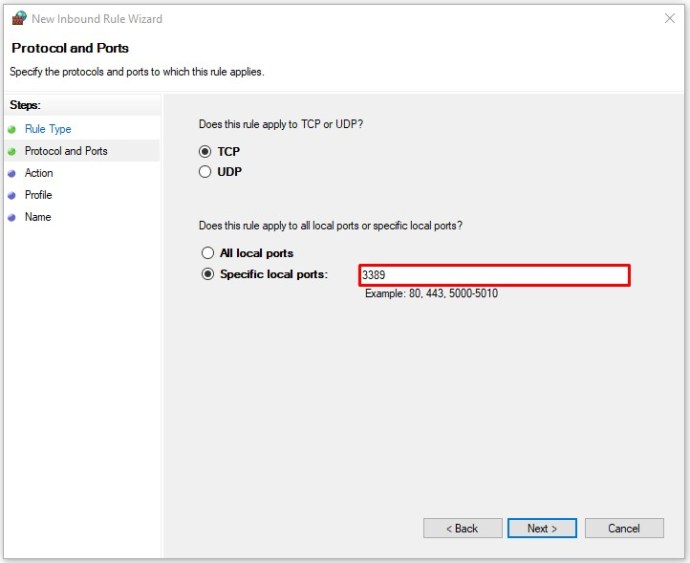
- Po definovaní portov kliknite na „Ďalej“.
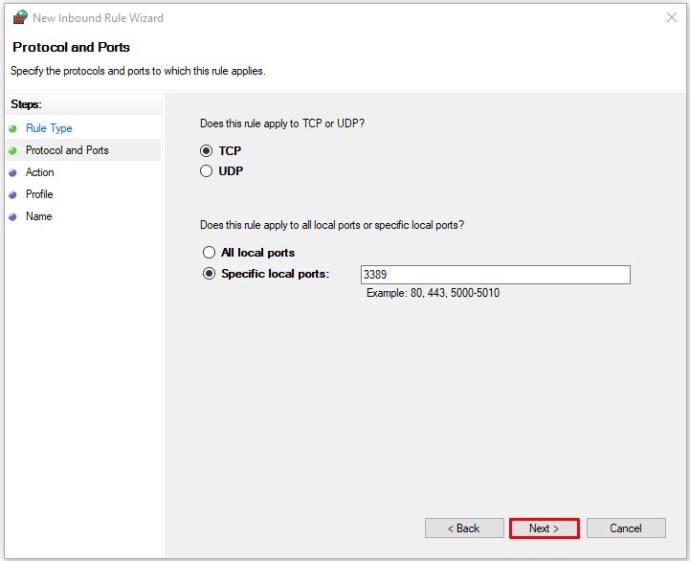
- Začiarknite políčko „Povoliť pripojenie“ a kliknite na tlačidlo „Ďalej“.
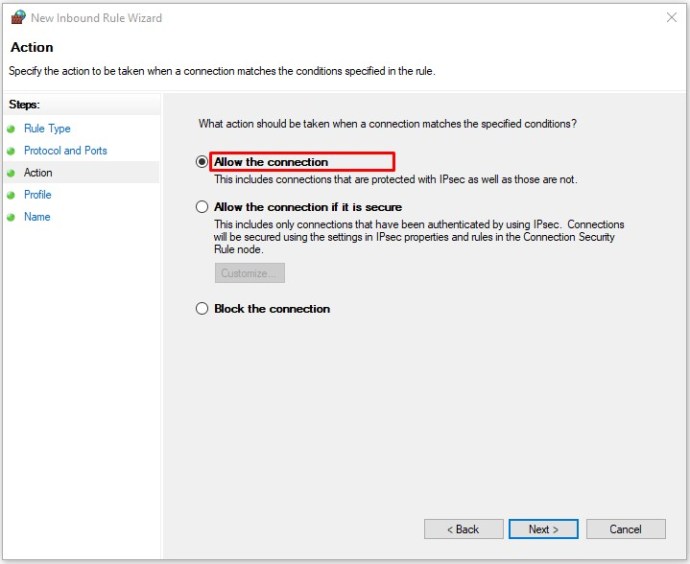
- Teraz vyberte typy sietí, na ktoré sa má toto pravidlo vzťahovať. Môžete si vybrať každú z nasledujúcich možností: Doména, Súkromné, Verejné. Uvedomte si, že ak pravidlo preposielania bude fungovať vo verejných sieťach, môže to ohroziť bezpečnosť vášho počítača.
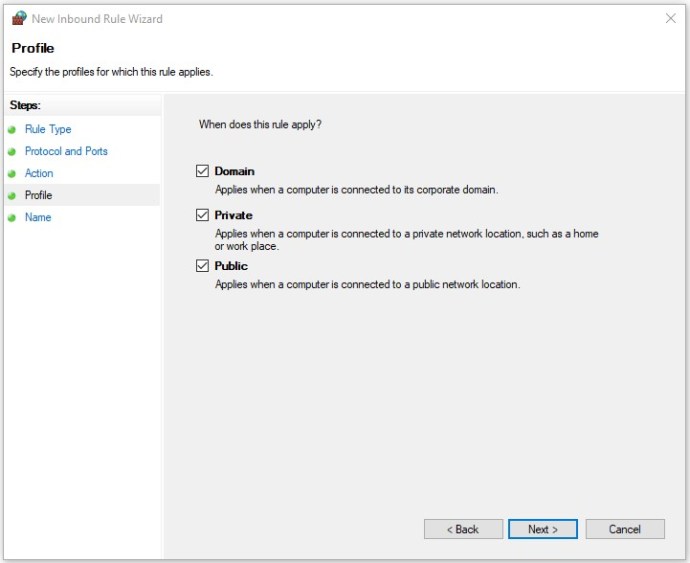
- Po dokončení kliknite na „Ďalej“.
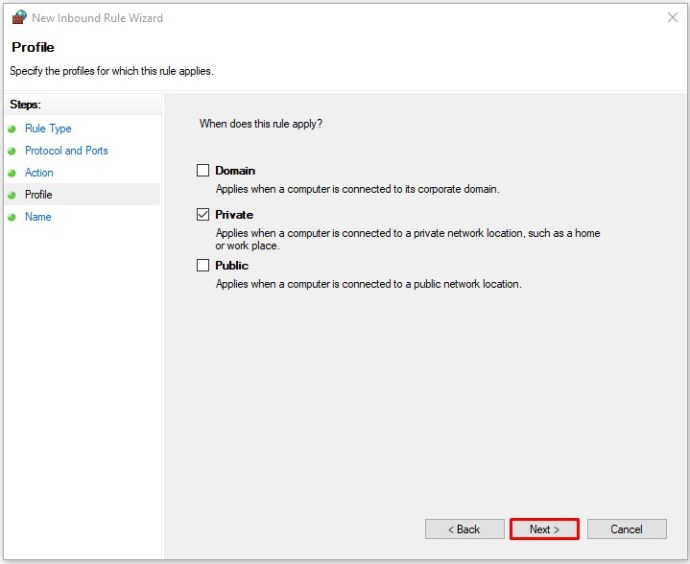
- Ako posledný krok zadajte názov nového pravidla. Môžete tiež pridať popis, aby ste vedeli, na aký účel ste ho vytvorili.
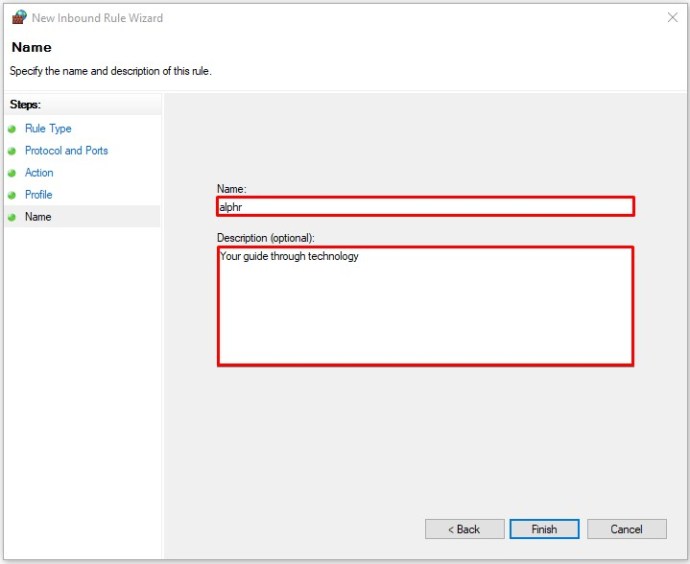
- Kliknite na „Dokončiť“.
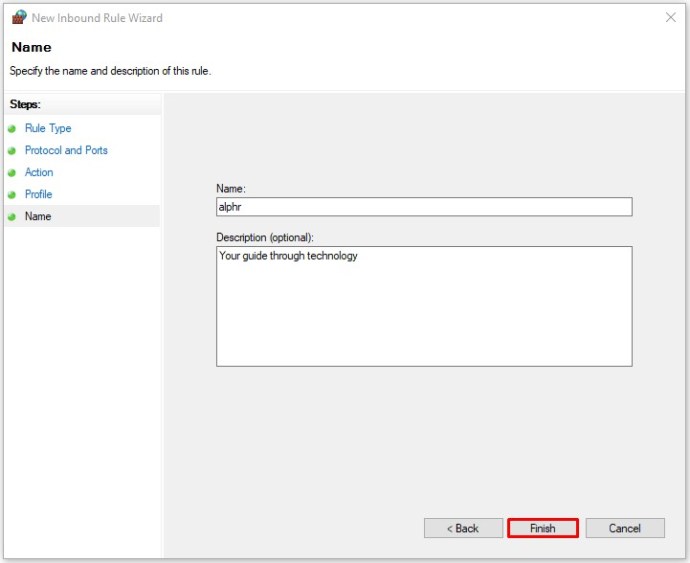
- Teraz sa vaše nové pravidlo presmerovania portov zobrazí v zozname existujúcich pravidiel.
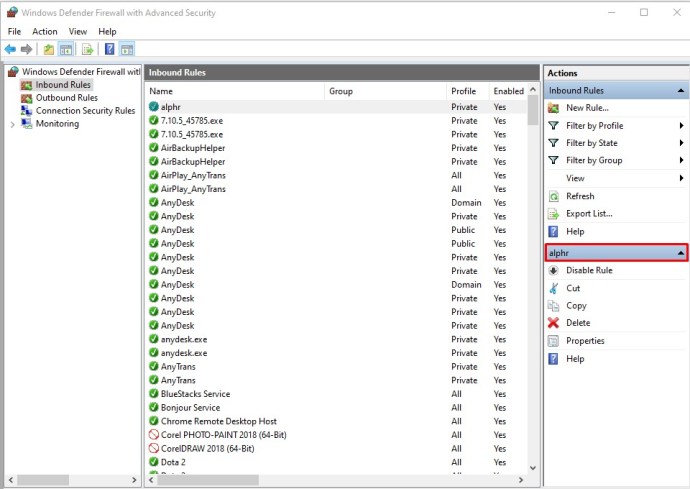
Ak budete chcieť toto pravidlo kedykoľvek zakázať, jednoducho ho vyberte zo zoznamu a kliknite na „Zakázať pravidlo“ v ponuke napravo.
Ako preposlať porty pre Minecraft
Minecraft štandardne používa port 25565 na komunikáciu s hernými servermi. Ak chcete preposlať tento port, musíte to urobiť prostredníctvom stránky správy smerovača.
- Otvorte prehliadač v počítači alebo mobilnom zariadení.

- Do panela s adresou zadajte 192.168.1.1, čím otvoríte prihlasovaciu stránku správy smerovača.
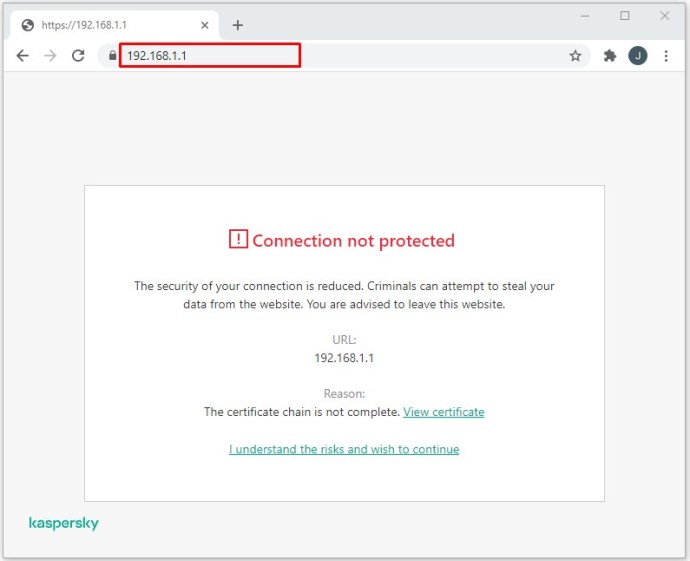
- Na prihlasovacej stránke zadajte používateľské meno a heslo.
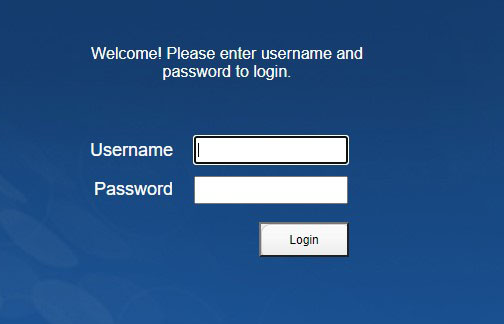
- Keď otvoríte domovskú stránku smerovača, nájdite možnosť presmerovania portov a kliknite na ňu (alebo klepnite). Možnosť, ktorú hľadáte, by mala byť „Presmerovanie portov“ alebo „Presmerovanie“. V závislosti od výrobcu smerovača môžete túto možnosť nájsť v ponuke naľavo alebo na kartách v hornej časti obrazovky. Ak ho nevidíte na hlavnej stránke, je možné, že je skrytý v niektorých ponukách. Skúste „Nastavenia“, „Rozšírené nastavenia“ alebo niečo podobné. Ak ho stále nemôžete nájsť, možno si budete musieť pozrieť používateľskú príručku smerovača.
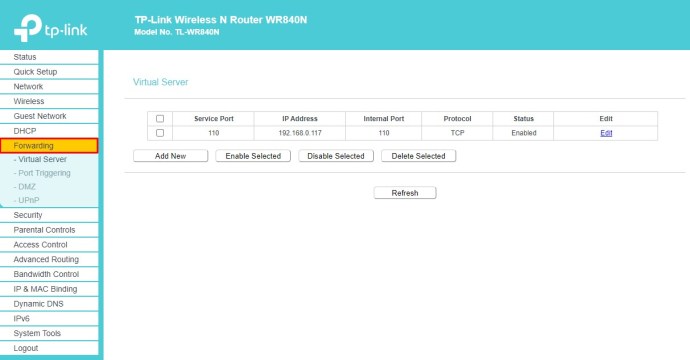
- Keď sa nachádzate v ponuke Presmerovanie portov, musíte vytvoriť nové pravidlo pre presmerovanie portov. Pre neskoršie použitie môžete pravidlo pomenovať napríklad „Minecraft“.
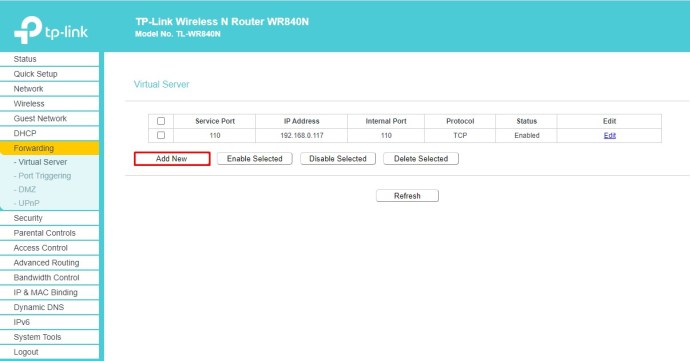
- Teraz zadajte číslo 25565 do poľa „Port služby“.
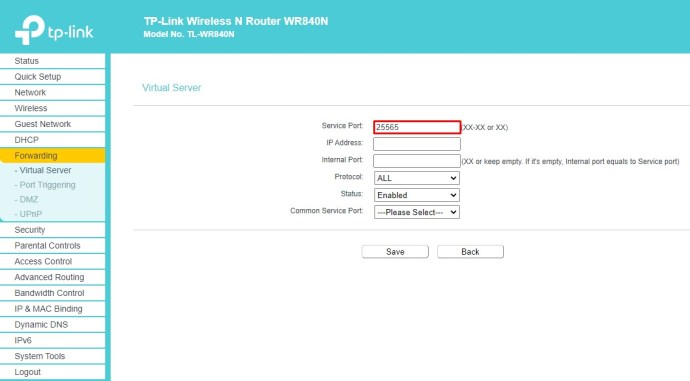
- Znova zadajte rovnaké číslo do poľa „Interný port“.
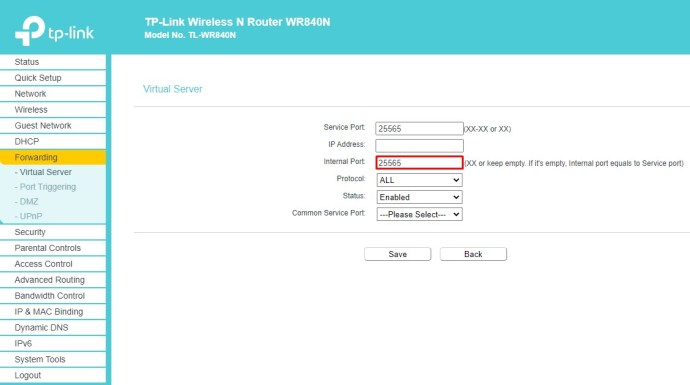
- Do poľa „IP Address“ zadajte statickú IP adresu vášho počítača. Ak nepoznáte svoju statickú IP adresu, jednoducho vygooglite „aká je moja IP“ a zobrazí sa ako prvý záznam vo výsledkoch vyhľadávania.
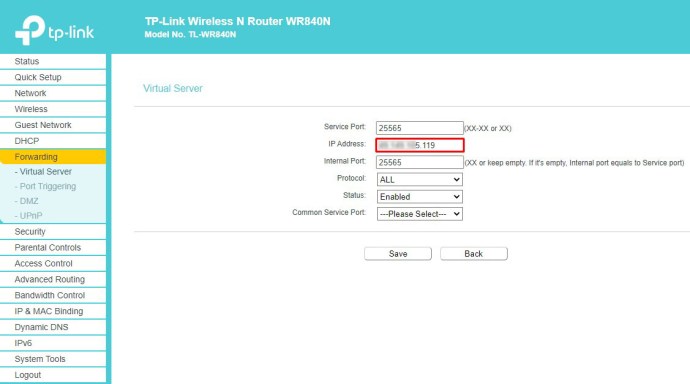
- V rozbaľovacej ponuke „Protokol“ vyberte „TCP“.
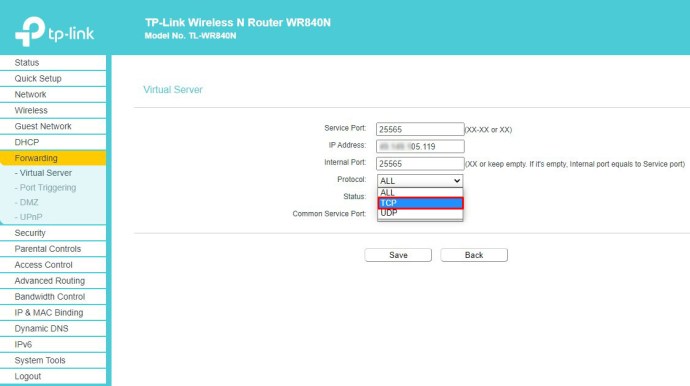
- Ak sa v ponuke nachádza pole „Stav“, nastavte ho na hodnotu „Povolené“.
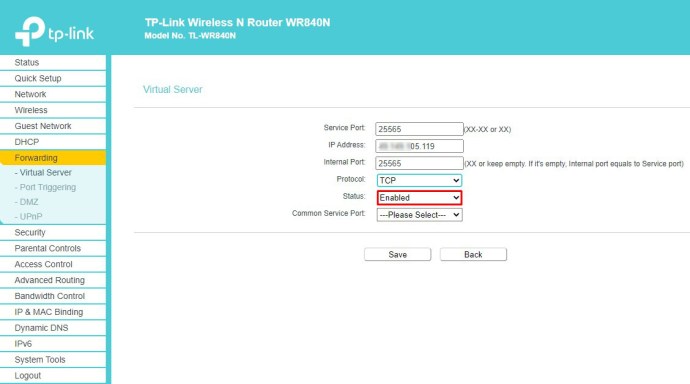
- Teraz kliknite/klepnite na tlačidlo „Uložiť“, aby ste potvrdili zmeny v pravidle preposielania „Minecraft“, ktoré ste práve vytvorili.
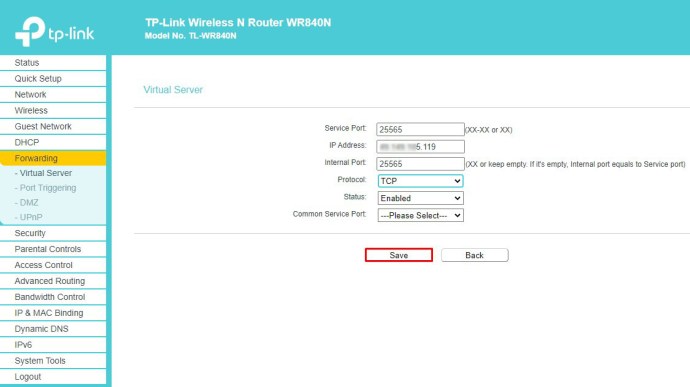
- Keď to urobíte, váš smerovač sa môže resetovať, takže počkajte, kým bude znova online. Ak sa tak nestane automaticky, možno ho budete musieť resetovať manuálne stlačením tlačidla fyzického reštartu na smerovači. Niektoré modely smerovačov nemusia mať tlačidlo resetovania, čo znamená, že ho budete musieť vypnúť a znova zapnúť.
Ako presmerovať porty na smerovači Netgear
Smerovače Netgear používajú na prístup k nastaveniam smerovača vlastnú aplikáciu NETGEAR genie.
- Otvorte internetový prehliadač na počítači, ktorý ste pripojili k smerovaču Netgear.

- Do panela s adresou zadajte nasledujúcu adresu URL: //www.routerlogin.com.
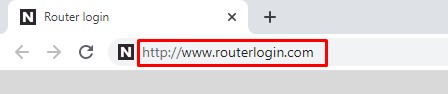
- Zadajte používateľské meno a heslo, ktoré používate na prihlásenie do NETGEAR genie. Ak ste heslo ešte nezmenili, môžete použiť predvolené parametre. Používateľské meno je „admin“ a ako heslo použite „password“.
- Po prihlásení na domovskú stránku NETGEAR genie kliknite na možnosť „Rozšírené“.

- Ďalej kliknite na „Rozšírené nastavenie“.
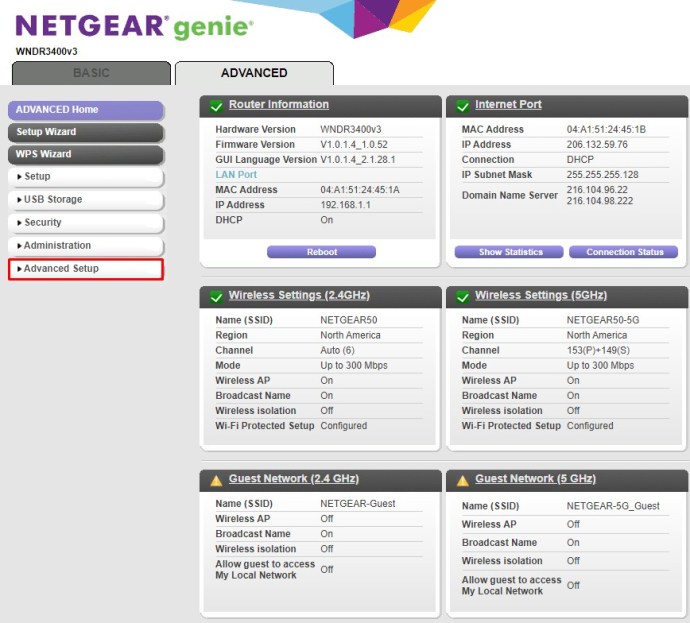
- Vyberte „Presmerovanie portov... Spúšťanie“.
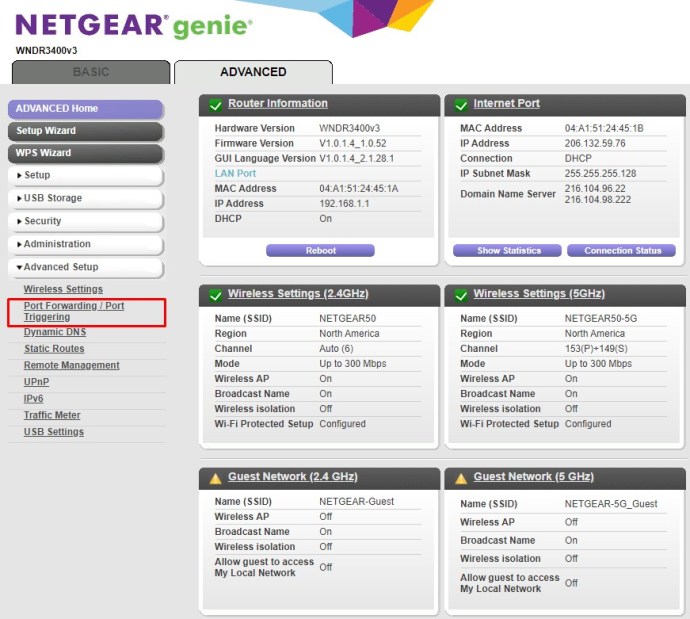
- Začiarknite políčko vedľa položky „Presmerovanie portov“.
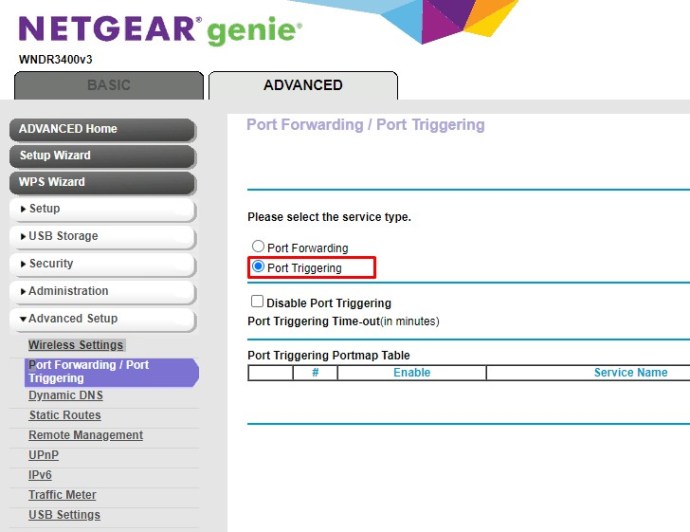
- Kliknite na „Pridať vlastnú službu“.
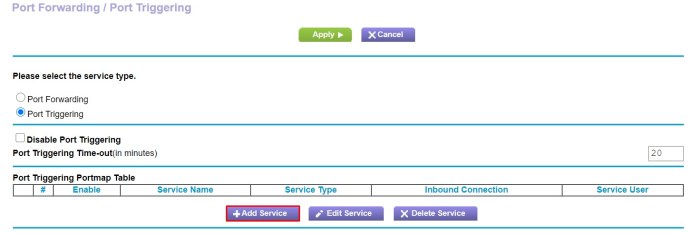
- Do poľa Názov služby jednoducho zadajte názov, ktorý chcete použiť pre toto pravidlo.
- V rozbaľovacej ponuke v časti Typ služby vyberte položku „TCP/UDP“.
- Pre „Externý štartovací port“ zadajte číslo portu, ktorý chcete použiť pre svoju službu.
- Ak vaša služba používa jeden port, „Externý koncový port“ by mal zahŕňať aj rovnaký port, aký sa používa pre položku „Externý začiatočný port“. Ak používa rozsah viacerých portov, zadajte posledné číslo portu v rozsahu.
- Ak pre interné porty používate rovnaké číslo portu, aké ste použili pre externé porty, začiarknite políčko vedľa položky „Použiť rovnaký rozsah portov pre interný port“. Ak chcete použiť iné interné porty, než používate pre externé, toto políčko nezačiarknite.
- Ak chcete nastaviť rôzne interné porty, definujte ich v poliach „Internal Starting Port“ a „Internal Ending Port“.
- Do polí „Interná IP adresa“ zadajte statickú IP adresu vášho počítača. Môžete tiež použiť adresu IP navrhnutú v tabuľke pod týmto poľom výberom prepínača vedľa nej.
- Nakoniec kliknite na zelené tlačidlo „Použiť“ v hornej časti ponuky.
- Teraz sa vaše nové pravidlo objaví v zozname pravidiel v ponuke „Port Forwarding/Port Triggering“.
Ako presmerovať porty na smerovači Spectrum
Spectrum TV spolupracuje s mnohými značkami a modelmi smerovačov. Jedným z najpopulárnejších, ktorý spoločnosť Spectrum navrhuje používať, je Netgear. Ak sa chcete dozvedieť, ako používať funkciu presmerovania portov so smerovačmi Netgear, pozrite si časť vyššie.
Ak máte smerovač od iného výrobcu, môžete si prečítať používateľskú príručku dodanú s vaším zariadením. Tam by ste mali nájsť podrobné pokyny, ako nastaviť presmerovanie portov.
Ako presmerovať porty na smerovači Xfinity
Najjednoduchší spôsob, ako nastaviť presmerovanie portov na smerovači Xfinity, je prostredníctvom vyhradenej aplikácie Xfinity.
- Otvorte webový prehliadač a zadajte nasledujúcu adresu: //xfinity.com/myxfi.
- Kliknite na kartu „Pripojiť“.
- Pod názvom vášho WiFi pripojenia kliknite na „Zobraziť sieť“.
- V časti „Ďalšie možnosti“ kliknite na „Rozšírené nastavenia“.
- Kliknite na „Presmerovanie portov“.
- Kliknite na „Pridať dopredný port“.
- Z rozbaľovacej ponuky pripojených zariadení vyberte to, pre ktoré chcete nastaviť presmerovanie portov. Upozorňujeme, že ak sa zariadenie, ktoré chcete použiť, nezobrazí v zozname, je to pravdepodobne preto, že nie je pripojené k sieti. V takom prípade jednoducho pripojte zariadenie a znova načítajte túto stránku.
- Kliknite na „Manuálne nastavenie“.
- Táto ponuka vám umožňuje zadať číslo portu alebo rozsah čísel, ktoré chcete použiť, definovať, ktoré protokoly chcete použiť, a skontrolovať, či je adresa IP správna.
- Keď to všetko nastavíte, kliknite na „Použiť zmeny“ a je to.
Ako presmerovať porty na smerovači ATT
Keďže ATT spolupracuje s mnohými značkami a modelmi smerovačov od rôznych výrobcov, je najlepšie navštíviť jej webovú stránku o presmerovaní portov. Po otvorení stránky sa zobrazí rozbaľovacia ponuka, z ktorej si môžete vybrať presný model smerovača, ktorý používate. Po výbere smerovača sa stránka znova načíta.
Teraz prejdite nadol do časti „Nastaviť presmerovanie portov“ a na konci časti kliknite na „Zobraziť viac“. Tým sa rozšíria pokyny, ktoré vám umožnia postupovať krok za krokom.
Ako presmerovať porty na konzole PlayStation 4
Ak chcete zlepšiť svoje online hranie na PlayStation 4, môžete pridať pravidlá presmerovania portov, ktoré umožnia bezproblémové pripojenie k herným serverom. Ak to chcete urobiť, jednoducho postupujte podľa nižšie uvedených krokov.
- Na domovskej obrazovke PlayStation 4 prejdite na možnosť „Nastavenia“.
- Posuňte zobrazenie nadol na časť „Sieť“ a vyberte ju.
- Teraz vyberte „Zobraziť stav pripojenia“.
- Tu budete môcť vidieť IP a MAC adresy vašej konzoly. Zapíšte si ich pre budúce použitie.
- Teraz sa prihláste na stránku správy smerovača. Najlepšie je to urobiť na počítači alebo smartfóne pomocou webového prehliadača. Postup nájdete v príručke k smerovaču.
- Po otvorení domovskej stránky správy smerovača nájdite ponuku presmerovania portov.
- Teraz vytvorte nové pravidlo presmerovania portov pre protokol TCP. Tu budete musieť pridať svoju IP adresu PS4 a pravdepodobne aj jej MAC adresu. Pridajte aj nasledujúce porty: 80, 443, 3478, 3479 a 3480.
- Teraz vytvorte ďalšie pravidlo presmerovania portov, tentoraz pre protokol UDP. Znova pridajte adresy IP a MAC (ak sú potrebné) a zadajte čísla portov 3478 a 3479.
- Uložte zmeny nového pravidla a reštartujte smerovač.
Úspešné preposielanie
Dúfajme, že teraz viete, ako povoliť vlastné presmerovanie portov na prakticky akomkoľvek zariadení alebo smerovači, ktoré môžete použiť. To vám umožní nadviazať komunikáciu medzi rôznymi počítačmi alebo servermi. Je tiež dôležité mať na pamäti, že presmerovanie portov vo verejných sieťach môže ohroziť online bezpečnosť vášho zariadenia alebo systému. Preto je dôležité, aby ste si boli istí, ako to robíte a za akým účelom.
Podarilo sa vám nadviazať spojenie cez konkrétny port? Za akým účelom to najčastejšie robíte? Podeľte sa o svoje skúsenosti v sekcii komentárov nižšie.